Oleh Navyashree Prabhu
Jika Anda adalah pengguna Windows dan ingin menonaktifkan fitur parkir inti di sistem Anda, artikel ini akan memandu Anda melalui proses tersebut.
Apa itu Parkir Inti?
Fitur Parkir Inti adalah mekanisme hemat daya. Itu membuat beberapa prosesor Anda masuk ke mode tidur yang tidak melakukan tugas apa pun dan menghabiskan sangat sedikit hingga tidak ada daya. Ini membantu dalam mengurangi konsumsi energi dan karenanya mengurangi panas dalam sistem. Saat diperlukan, inti ini keluar dari status terparkir. Beberapa pengguna perlu menonaktifkan fitur ini, terutama mereka yang adalah gamer. Menonaktifkan fitur ini akan meningkatkan kinerja sistem Anda.
Nonaktifkan Windows Core Parking Menggunakan Windows Registry Editor
Langkah 1: Buka run prompt menggunakan Windows + R kunci bersama.
Langkah 2: Ketik regedit di prompt Jalankan dan tekan memasuki. Akan muncul kotak dialog klik Ya.
IKLAN
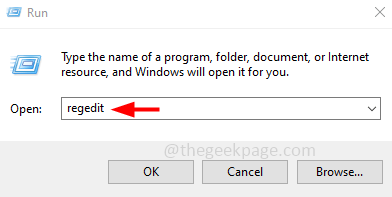
Langkah 3: Klik pada Sunting tab yang ada di bagian atas jendela registri, dari daftar pilih Menemukan
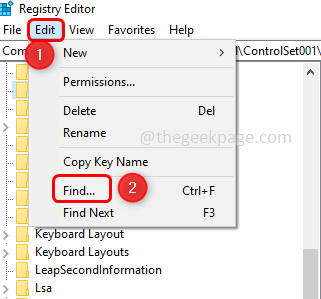
Langkah 4: Salin kunci registri di bawah ini dan rekatkan ke dalam Menemukan apa kotak
0cc5b647-c1df-4637-891a-des35c318583
Langkah 5: Klik pada Temukan selanjutnya untuk mencari nilai. Ini akan memakan waktu beberapa menit.
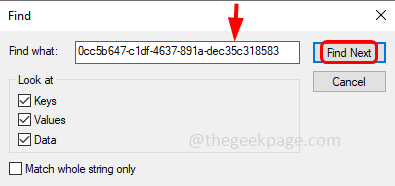
Langkah 6: Dari hasil pencarian, Klik dua kali pada Nilai Maks yang ada di sisi kanan untuk mengedit nilai.
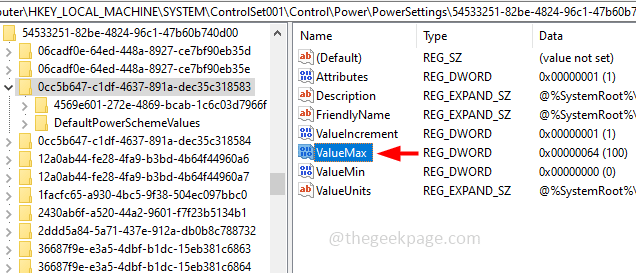
Langkah 7: Mengubah itu data nilai ke 0 (nol) sehingga tidak ada core yang terparkir. Klik Oke
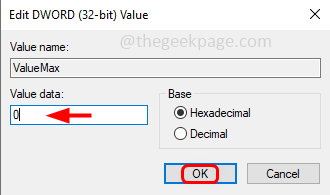
Langkah 8: Kemudian klik Sunting lagi dan dari daftar, pilih Temukan selanjutnya yang akan menemukan entri berikutnya untuk kunci registri tertentu.
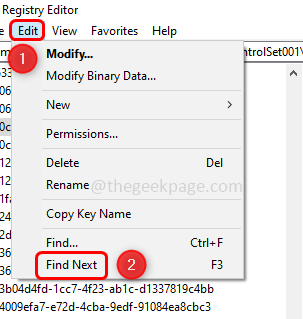
Langkah 9: Pastikan nilai entri tertentu itu juga disetel ke 0.
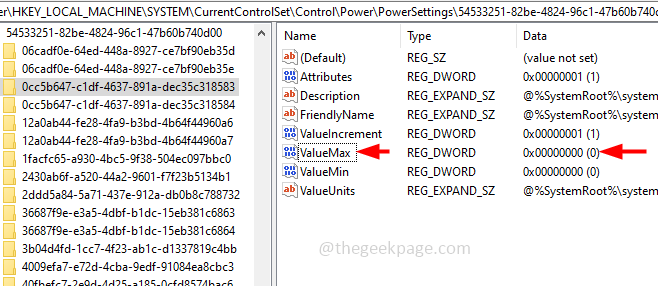
Langkah 10: Sekali lagi ulangi Langkah 8 untuk menemukan lebih banyak entri dan kemudian periksa ValueMax untuk disetel ke 0. Ulangi langkah tersebut hingga muncul jendela bertuliskan Finished searching through the registry.
Langkah 11: Selesai! Sekarang Mengulang kembali sistem.
Itu dia! Semoga artikel ini bermanfaat. Terima kasih!!


